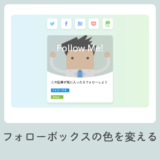![]()
基本的なショートカットキーを覚えるだけでも、パソコンの操作が楽しくなるはずです!
ショートカット キーとは、キーボードを使ってパソコンの操作を簡単に行うための機能です。ショートカット キーを使用すると、キーボードから手を離してマウスに持ち替える必要がないので、文書の編集を行っている場合などに効率よく作業を行うことができます。 マウスを使用することが難しい方や、支援技術を使用して入力を行う方の手助けとなります。Microsoft|キーボード ショートカット キーの一覧より
ショートカットキーのメリット
- 会社の部下にパソコンができないと思われない。
- 細かい字をクリックする必要がなくなる。
- 作業が早く終わって、いつもより早めに家に帰れる。
今回はファイル操作でショートカットキーを使っていきます。
Ctrl + C(&Ctrl + V)~コピー(貼り付け)~

![]()
定番中の定番ですね。知ってるよ!という方も多いはず。
今まで
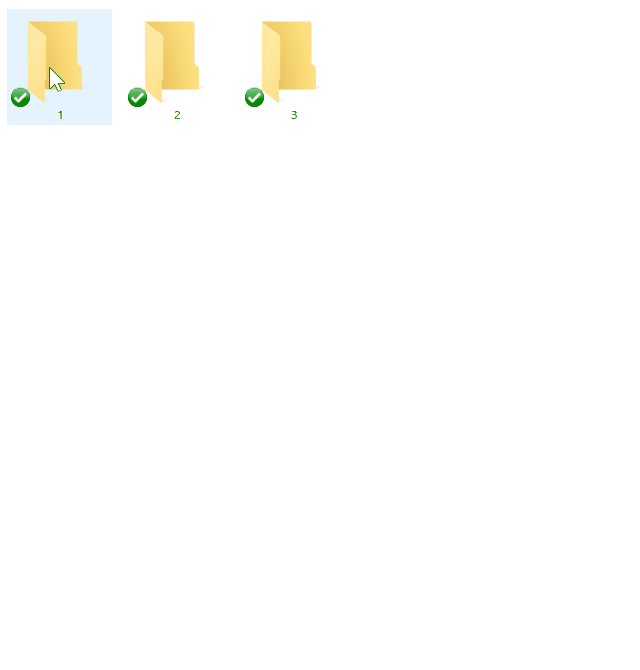
定番ですが、パソコンが苦手な方は選択>右クリック>コピー>右クリック>貼り付けをしている傾向が多いと思います。
これからは
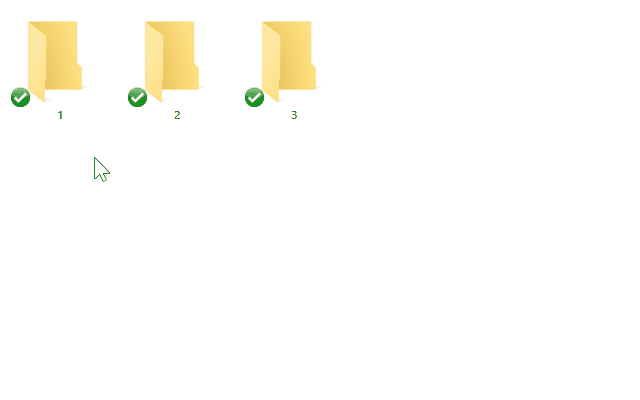
ファイルを選択>Ctrl+C>Ctrl+Vで一瞬でコピー&貼り付けをしちゃいましょう。
![]()
ショートカットキーの方が明らかに早いです!
MEMO
CとVはとなり同士ですよね。コピー(Ctrl+C)して、すぐに貼り付け(Ctrl+V)できるキーボードの配置になっているんです。Ctrl + Z ~元に戻す~

![]()
あっ!間違えて消してしまった!ってときによく使うやつです。
こんな感じに使います。
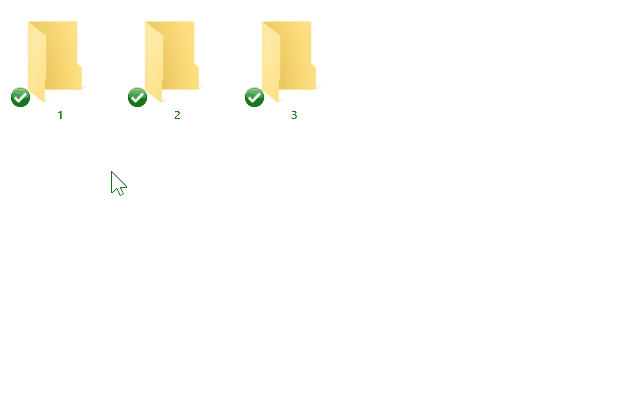
間違えてファイルを消してしまっても、Ctrl+Zで元に戻すことができます。
Ctrl + A ~すべて選択する~
.png)
![]()
ぜーんぶ選択したいときに使うショートカットです。
今まで
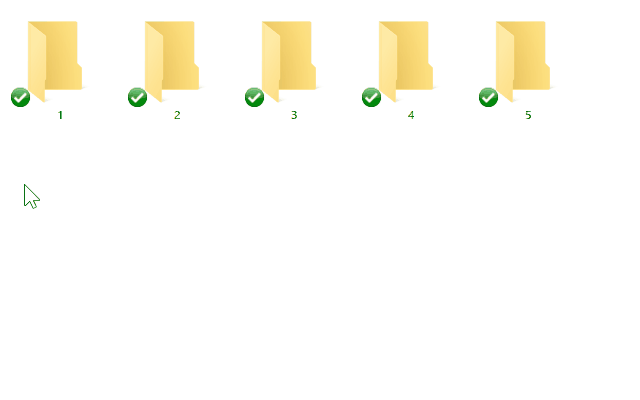
マウスでぐぐぐーっと選択していく感じですね。選択する数が増えると大変です。
これからは
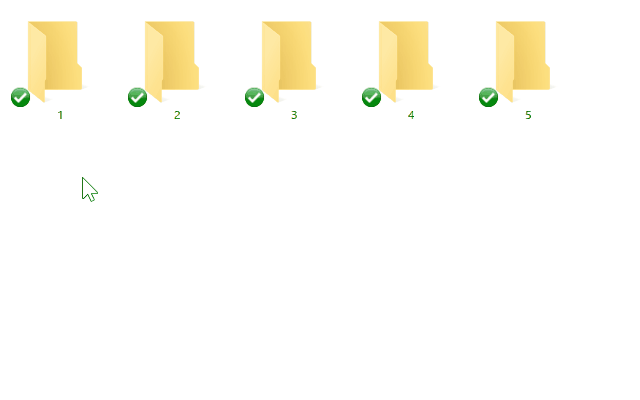
まさに一瞬です。これからはCtrl+Aを使いましょう。
F2 ~名前を変更する~
.png) フォルダを操作する際によくするのが「名前の変更」ですよね。F2を使いましょう。本当に楽ちんです。
フォルダを操作する際によくするのが「名前の変更」ですよね。F2を使いましょう。本当に楽ちんです。
今まで
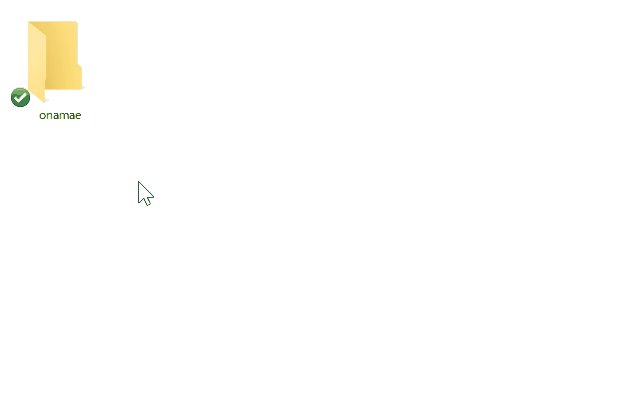
フォルダ名のところをダブルクリックして名前を変更することが多いのでは?
これからは
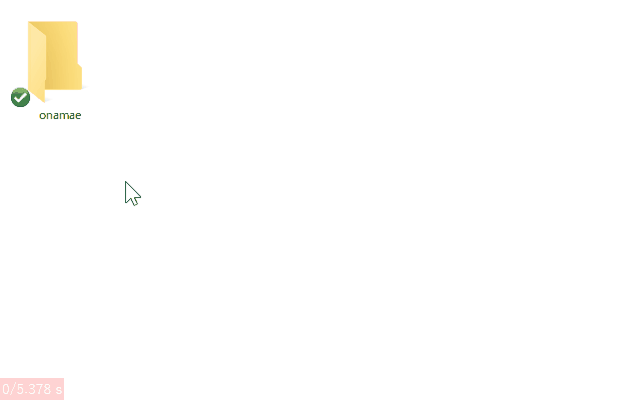
名前を変えたいフォルダを選択>F2で名前を変えましょう。
![]()
ん?あんまり短縮になってない。って思いますよね?実は応用した使い方で一気に短縮されます。
ちょっと応用した使い方
タブキー(Tab)を使って順番に名前を変更する.gif)
名前を変更したいフォルダが多い場合、タブキー(Tab)を使ってどんどん変更できます。
MEMO
タブキー(Tab)で移動しながら名前を変更していく際に、逆方向へ進むにはShift+Tabで移動できます。シフトで方向転換させてあげましょう。一気に名前を変更する(Ctrl+Aとの合わせ技)
.gif)
連番で名前をつけるときこそ、F2の真価を発揮できます。
![]()
いっきにフォルダの名前を変更できます!意外と便利です。
まとめ
パソコンが苦手な50代の人がまずは覚えるショートカット!| Ctrl + C (& Ctrl + V) | コピー(&貼り付け) |
|---|---|
| Ctrl + Z | 元に戻す |
| Ctrl + A | すべて選択 |
| F2 | 名前を変更 |
![]()
マウスばかり使うクセをなくしましょう。(マウスジェスチャー愛用者より)